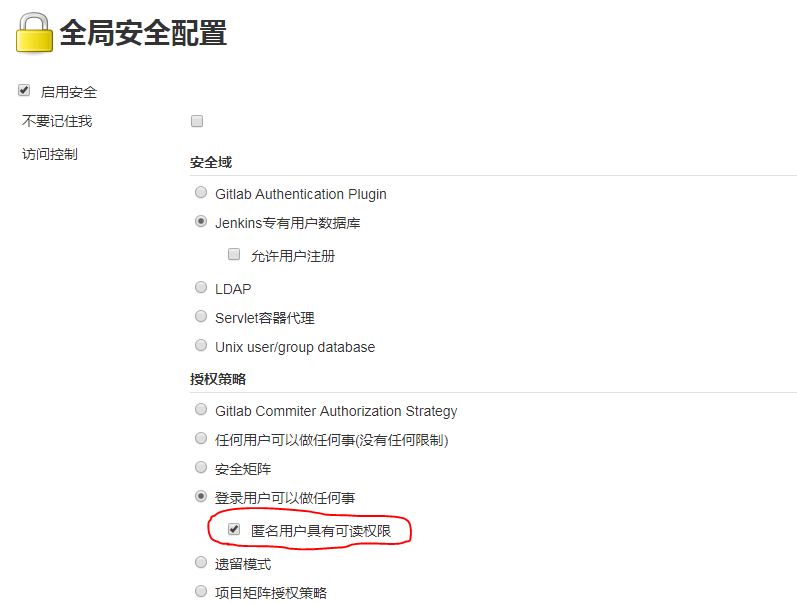一、简介
jenkins是一个Java开发的开源持续集成工具,广泛用于项目开发,具有自动化构建、测试和部署等功能,它的运行需要Java环境。
二、搭建环境准备:
# cat /etc/redhat-release
CentOS Linux release 7.5.1804 (Core)
三、搭建步骤:
# yum install java (安装Jenkins之前一定要确认java是否安装,否则可能会出现jenkins服务不能启动的错误)
1、添加存储库:yum的repo中默认没有Jenkins,需要先将Jenkins存储库添加到yum repos
# sudo wget -O /etc/yum.repos.d/jenkins.repo https://pkg.jenkins.io/redhat-stable/jenkins.repo
# sudo rpm --import https://pkg.jenkins.io/redhat-stable/jenkins.io.key
2、安装jenkins
执行安装命令: # yum install jenkins
3、修改配置
jenkins安装成功后,默认的用户是jenkins,端口是8080,为了防止冲突,并且给用户赋权限,我们修改用户名和端口。
首先查看系统8080端口是否被占用: # netstat -nlt |grep 8080 (如果没有被占用,则不用改端口的配置,否则修改一个没有使用过的端口)
输入命令,进入jenkins配置文件:# vim /etc/sysconfig/jenkins
JENKINS_HOME="/var/lib/jenkins" ### 如果修改jenkins的工作路径,只需要修改此处就好 ,默认的工作目录是 /var/lib/jenkins JENKINS_JAVA_CMD="" JENKINS_USER="root" ### 默认的jenkins用户是jenkins,修改jenkins的用户名为root JENKINS_PORT="8080" ### 修改jenkins的默认端口
4、启动服务
# service jenkins start
5、浏览器登陆
然后在浏览器输入IP+端口,进行插件安装等操作,首次登陆jenkins需要输入密码
登录密码为 # cat /var/lib/jenkins/secrets/initialAdminPassword
四、jenkins服务卸载
# rpm -e jenkins ## 卸载jenkins服务
# rpm -ql jenkins ## 检查是否卸载成功
# find / -name jenkins | xargs rm -rf ## 彻底删除残留文件
五、jenkins 搭建遇到的问题
1、jenkins创建的工程构建完成的压缩包不能下载,错误信息是:http下载错误403
原因:访问权限被限制
解决方法:系统管理 - 》全局安全配置 -》访问控制 ,打开匿名用户具有可读权限的控制开关即可,如下图: